Google 계정 없이 Samsung Galaxy S8을 재설정하는 방법
게시 됨: 2022-10-15
Google 계정을 사용하면 비밀번호 없이 Samsung Galaxy S8 휴대전화의 잠금을 해제할 수 있습니다. 그러나 Google 계정과 비밀번호가 여러 개 있으면 이메일 비밀번호를 잊어버리거나 혼동하기 쉬우므로 이 상황에서 Google 계정을 사용하지 않고 기기를 잠금 해제하는 다른 접근 방식을 찾아야 합니다. 잊어버린 패턴이나 PIN으로 인해 Samsung Galaxy S8이 잠겨 있고 Google 계정 비밀번호를 분실한 경우 어떻게 해야 하나요? Google 계정없이 Samsung Galaxy S8을 재설정하는 방법이 궁금한 Samsung Galaxy S8 사용자입니까? 그렇다면 Samsung Galaxy S8과 관련된 자세한 내용은 끝까지 읽으십시오. 컴퓨터 없이 Galaxy S8에서 Google 인증을 우회하고 잠긴 Samsung Galaxy S8에서 Google 계정을 제거할 수 있는지에 대한 모든 질문을 해결할 수 있는 유용한 가이드를 제공합니다. 또한 Samsung Galaxy S8을 수동으로 재설정하는 방법에 대한 단계를 배우게 됩니다.

내용물
- Google 계정 없이 Samsung Galaxy S8을 재설정하는 방법
- 이 기기에서 이전에 동기화된 Google 계정을 어떻게 삭제합니까?
- 잠긴 Samsung Galaxy S8에서 Google 계정을 어떻게 제거합니까?
- Google 계정없이 Samsung Galaxy S8을 어떻게 재설정합니까?
- Samsung Galaxy S8을 수동으로 어떻게 재설정합니까?
- 비밀번호 없이 삼성 계정을 어떻게 영구적으로 삭제합니까?
- Samsung Factory Reset 후 Google을 어떻게 우회합니까?
- 컴퓨터 없이 Galaxy S8에서 Google 인증을 어떻게 우회합니까?
- Galaxy S8에서 Google Lock을 어떻게 우회합니까?
- 초기화 후 S8+에서 Google 계정을 어떻게 제거합니까?
- 모든 전화에서 Google FRP 잠금을 어떻게 제거합니까?
Google 계정 없이 Samsung Galaxy S8을 재설정하는 방법
더 나은 이해를 위해 유용한 그림과 함께 Google 계정 없이 Samsung Galaxy S8을 재설정하는 방법을 자세히 설명하는 단계를 찾으려면 계속 읽으십시오.
이 기기에서 이전에 동기화된 Google 계정을 어떻게 삭제합니까?
그렇다면 이전에 이 기기에서 동기화된 Google 계정을 어떻게 삭제합니까? 다음은 몇 가지 간단한 단계로 이 기기에서 이전에 동기화된 Google 계정을 삭제하는 방법에 대한 안내입니다.
참고 : 이 방법을 성공적으로 완료하려면 삭제하려는 Google 계정의 비밀번호를 알아야 합니다.
1. 삼성 기기에서 설정 을 실행하세요.
2. 계정 및 백업 을 탭합니다.
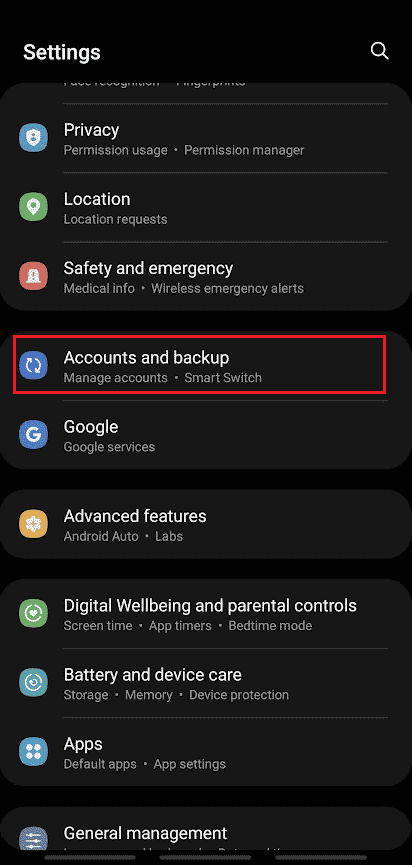
3. 계정 관리 를 탭합니다.
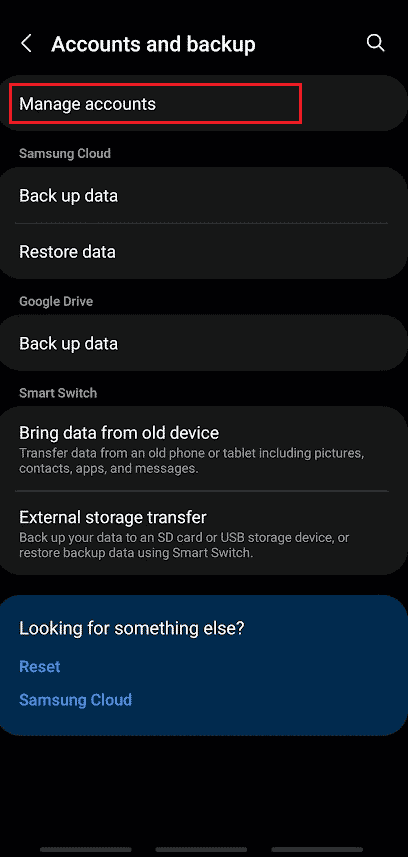
4. 삭제하려는 Google 계정 을 탭합니다.
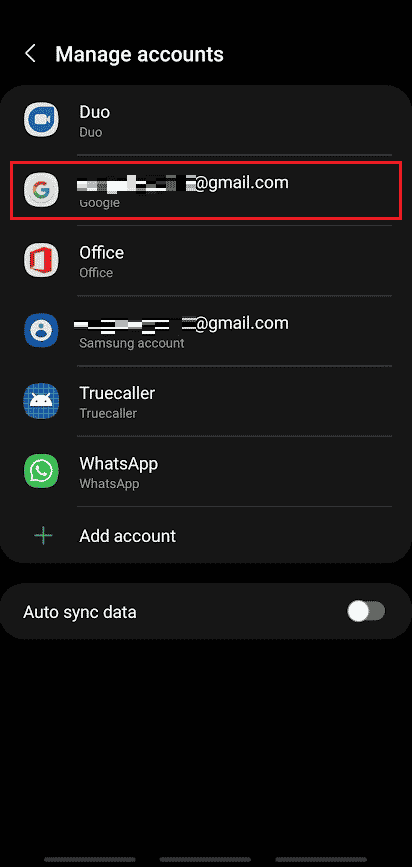
5. 계정 제거 를 탭합니다.
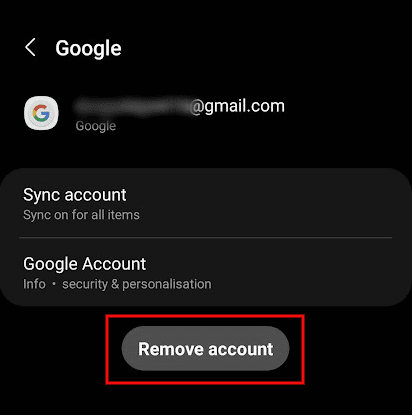
6. 다시 팝업에서 계정 제거 를 탭합니다.
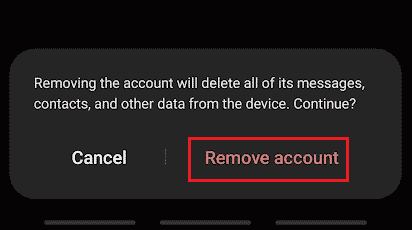
7. 로그아웃 을 탭합니다.
참고 : 프로필 유지를 선택하여 연락처 앱 에서 프로필 을 유지할 수 있습니다.
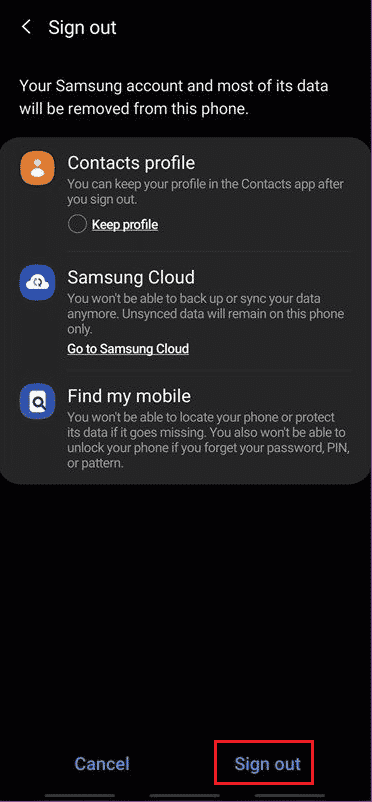
8. 삼성 계정 비밀번호 를 입력하고 확인을 누릅니다 .
참고 : 계정을 이메일 주소와 연결한 경우 이메일 보내기 를 탭합니다.
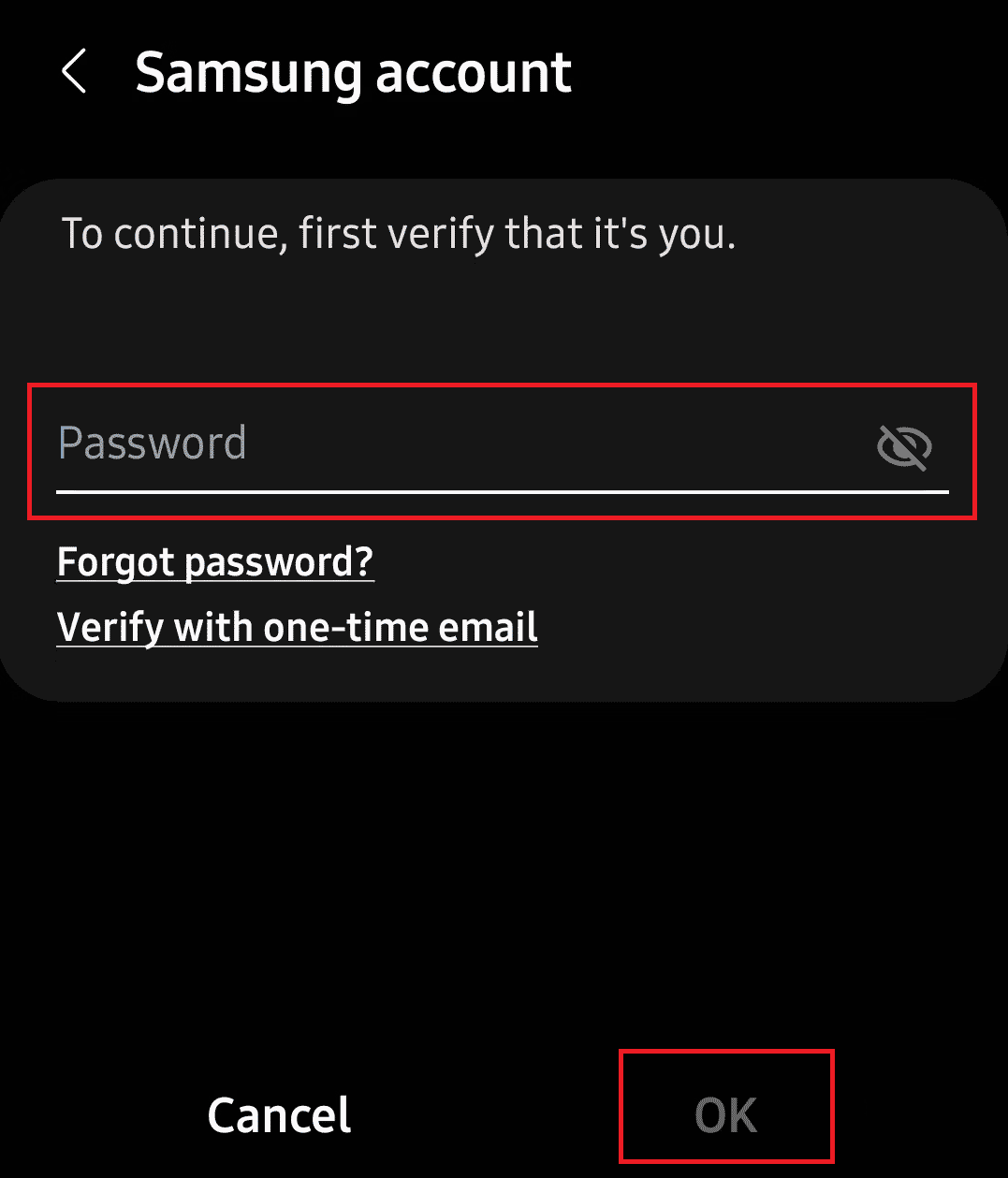
또한 읽기 : 타일을 재설정하는 방법
잠긴 Samsung Galaxy S8에서 Google 계정을 어떻게 제거합니까?
잠긴 Samsung Galaxy S8에서 Google 계정을 삭제하려면 전화를 재설정 해야 합니다. Samsung Galaxy의 잠금 화면은 하드 리셋으로 쉽게 제거할 수 있지만 그렇게 하면 휴대전화의 모든 데이터와 Google 계정도 삭제됩니다 . 잠긴 Samsung Galaxy S8에서 Google 계정을 제거하는 방법은 다음과 같습니다.
1. Samsung Galaxy S8의 전원을 끕니다 .
2. 볼륨 업 + 빅스비 + 전원 버튼 을 함께 잠시 누르고 있습니다.
3. Samsung Galaxy S8 로고가 화면에 나타날 때까지 기다립니다. 표시되면 모든 버튼에서 손을 뗍 니다.
4. 안드로이드 복구 화면 이 나타납니다. 그림과 같이 Wipe data/factory reset 을 선택합니다.
참고 : 볼륨 버튼 을 사용하여 화면에서 사용할 수 있는 옵션으로 이동하십시오. 전원 버튼 을 사용하여 원하는 옵션을 선택하십시오.
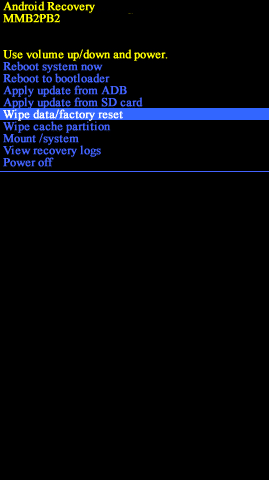
5. 여기에서 아래 그림과 같이 Android 복구 화면에서 예 를 탭합니다.
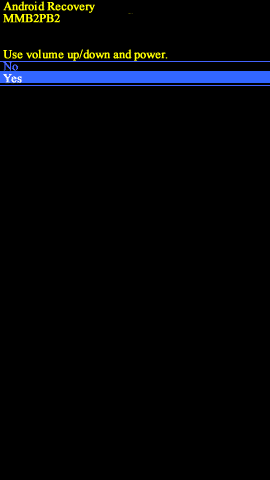
6. 이제 장치가 재설정될 때까지 기다립니다. 완료되면 지금 시스템 재부팅 을 선택합니다.
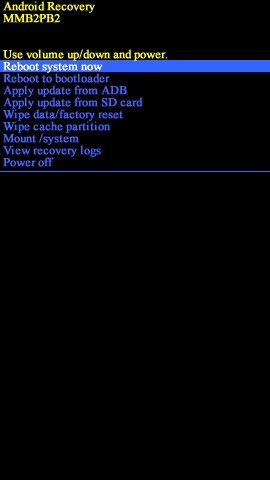
위에서 언급한 모든 단계를 완료하면 Samsung S8의 공장 초기화가 완료됩니다. 잠시 기다리면 모든 Google 계정이 삭제 된 후 휴대 전화가 재설정됩니다.
Google 계정없이 Samsung Galaxy S8을 어떻게 재설정합니까?
위의 단계 에 따라 Google 계정 없이 Samsung Galaxy S8을 재설정할 수 있습니다.
Samsung Galaxy S8을 수동으로 어떻게 재설정합니까?
Samsung 설정 메뉴는 Samsung Galaxy S8을 수동으로 재설정하는 가장 간단한 방법을 제공합니다. 다음은 Samsung Galaxy S8을 수동으로 재설정하는 방법에 대한 안내입니다.
참고 : 공장 초기화를 진행하기 전에 데이터를 백업하고 복원하는 것이 좋습니다.
1. 프로세스를 시작하려면 설정 을 열고 일반 관리 를 탭합니다.
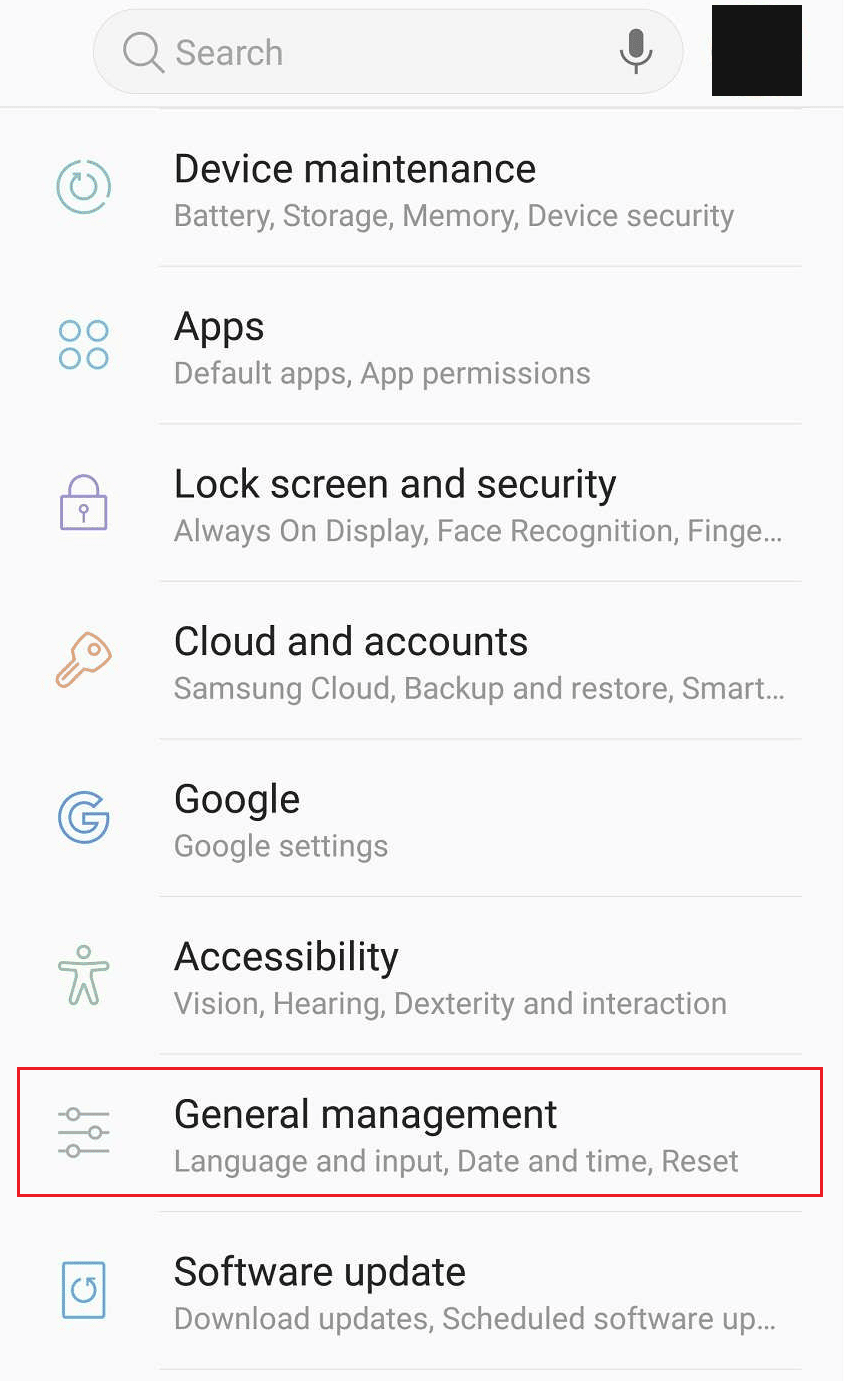
2. 재설정 을 탭합니다.
3. 그런 다음 공장 데이터 재설정 을 탭합니다.

4. 그런 다음 장치 재설정 을 탭합니다.
참고 : 본인 확인 을 위해 휴대폰의 PIN 또는 비밀번호 를 입력하라는 메시지가 표시됩니다.
5. 마지막으로 모두 삭제 를 탭합니다. 다시 확인을 위해 삼성 계정 비밀번호를 묻습니다. 완료되면 모든 전화 데이터가 지워집니다.
6. 그런 다음 Samsung 계정 로그인 과정에서 건너뛰기 를 눌러 이전 Samsung 계정이 완전히 제거된 휴대전화에 들어갑니다.
또한 읽기 : Samsung Galaxy Note 8을 재설정하는 방법
비밀번호 없이 삼성 계정을 어떻게 영구적으로 삭제합니까?
의도치 않게 삼성 계정 비밀번호를 잊어버린 전화 사용자는 즉시 제거를 완료하려는 강력한 동기가 있음이 분명합니다. 위에서 언급한 단계 를 통해 비밀번호 없이 Samsung 계정을 영구적으로 삭제할 수 있습니다.
Samsung Factory Reset 후 Google을 어떻게 우회합니까?
Google 계정을 우회하는 가장 간단하고 효과적인 방법은 공장 초기화 보호(FRP)를 끄는 것입니다. Google 계정 없이 Samsung Galaxy S8을 재설정하는 방법을 배운 후 다음 단계에 따라 Google 계정 및 FRP 기능을 우회할 수 있습니다.
1. 재설정 후 Samsung 휴대폰이 부팅되면 시작을 누르고 시작 절차를 따르십시오.

2. 실행 가능한 인터넷 연결 에 연결하고 설정을 진행합니다.
참고 : 장치는 FRP 기능이 팝업되기 전에 잠시 동안 업데이트를 확인합니다.
3. 기기에서 Google 계정을 요청하면 텍스트 상자 를 탭하여 키보드 를 표시합니다.
4. 키보드 인터페이스에서 @ 옵션 을 누른 상태에서 위쪽으로 끌어 키보드 설정 을 엽니다.


5. 입력 옵션 팝업에서 Android 키보드 설정 을 탭합니다.
참고 : 장치에 따라 키보드 설정이 다를 수 있습니다. 그러나 중요한 것은 설정 메뉴 를 여는 것입니다.
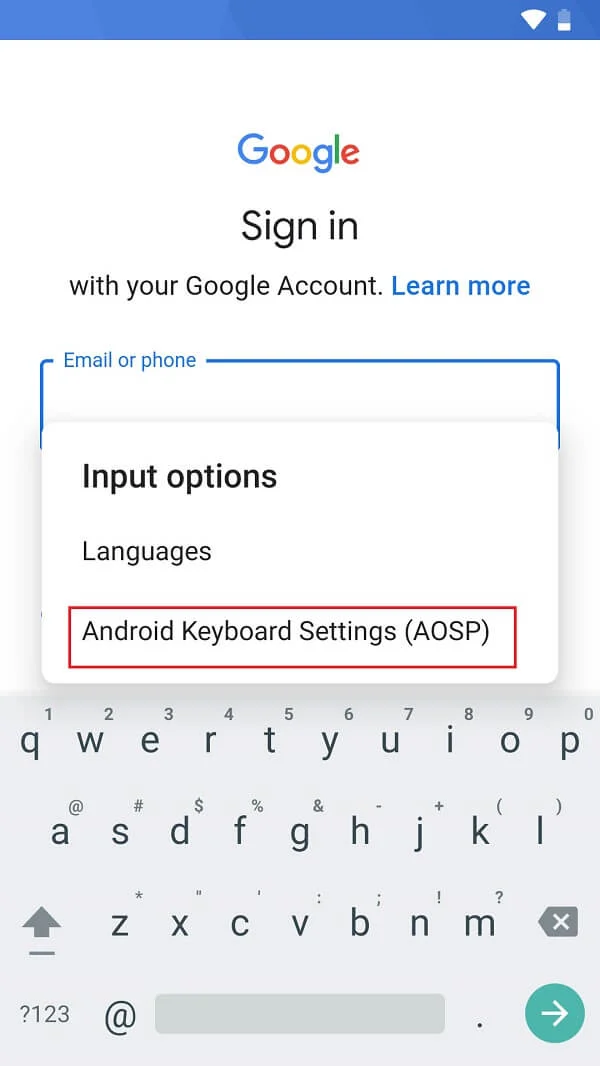
6. Android 키보드 설정 메뉴에서 언어 를 탭합니다. 그러면 장치의 언어 목록이 표시됩니다.

7. 오른쪽 상단에서 점 3개 아이콘 을 눌러 모든 옵션을 표시합니다.
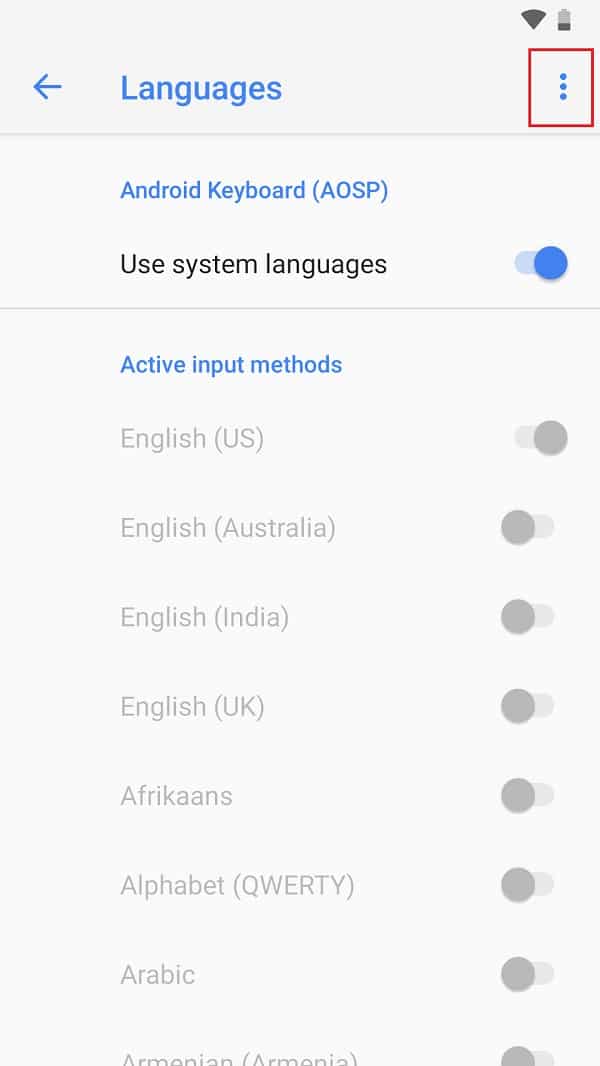
8. 계속하려면 도움말 및 피드백 을 탭하세요.
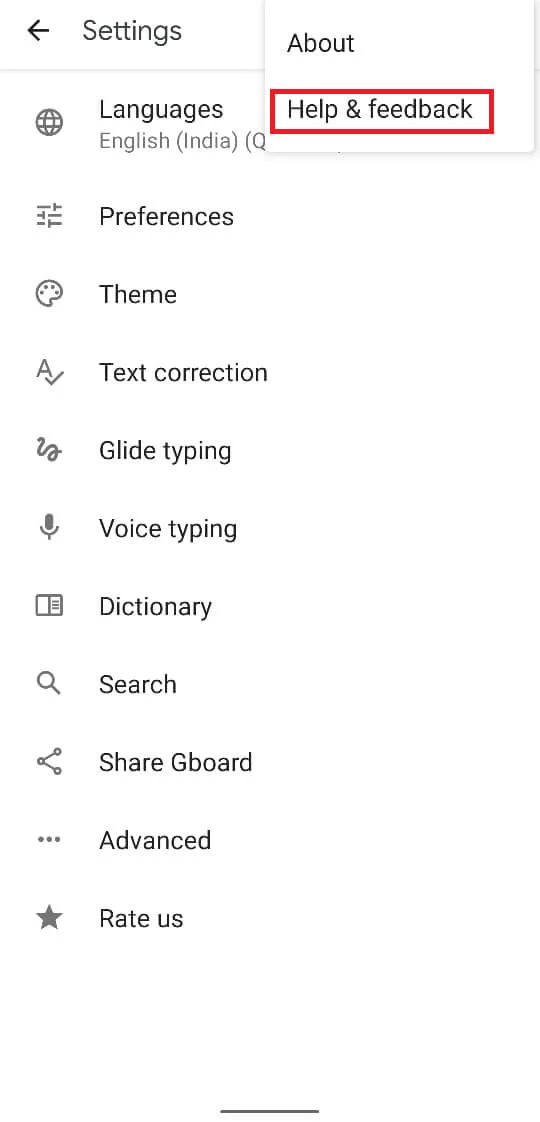
9. 일반적인 키보드 문제에 대해 이야기 하는 기사 를 누릅니다 .

10. 기사가 열리면 강조 표시될 때까지 한 단어 를 길게 누릅니다. 단어 위에 표시되는 옵션에서 웹 검색 을 탭합니다.
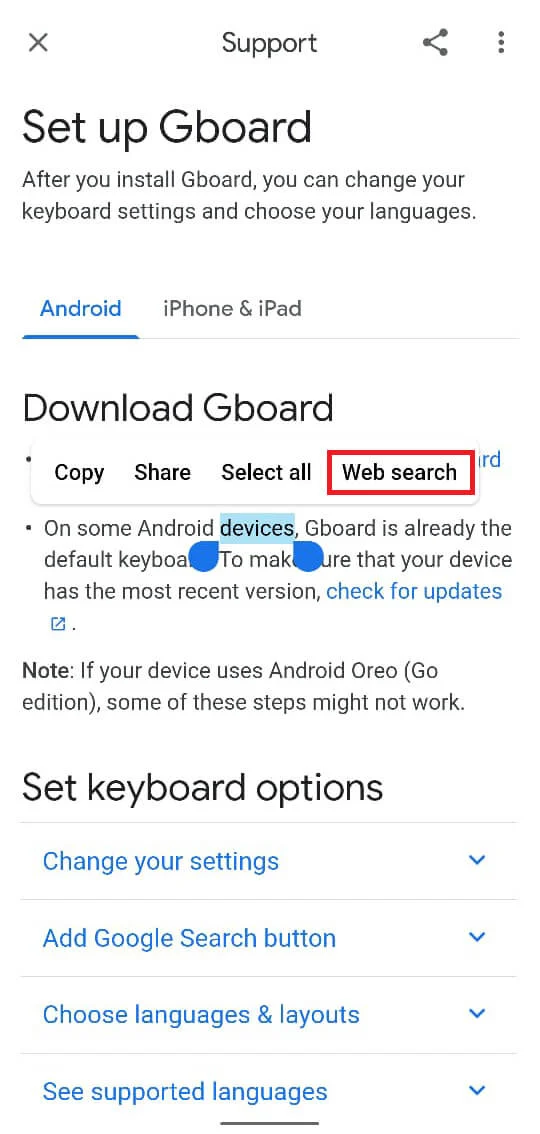
11. 그런 다음 검색 아이콘 을 누르고 설정 을 입력합니다 .
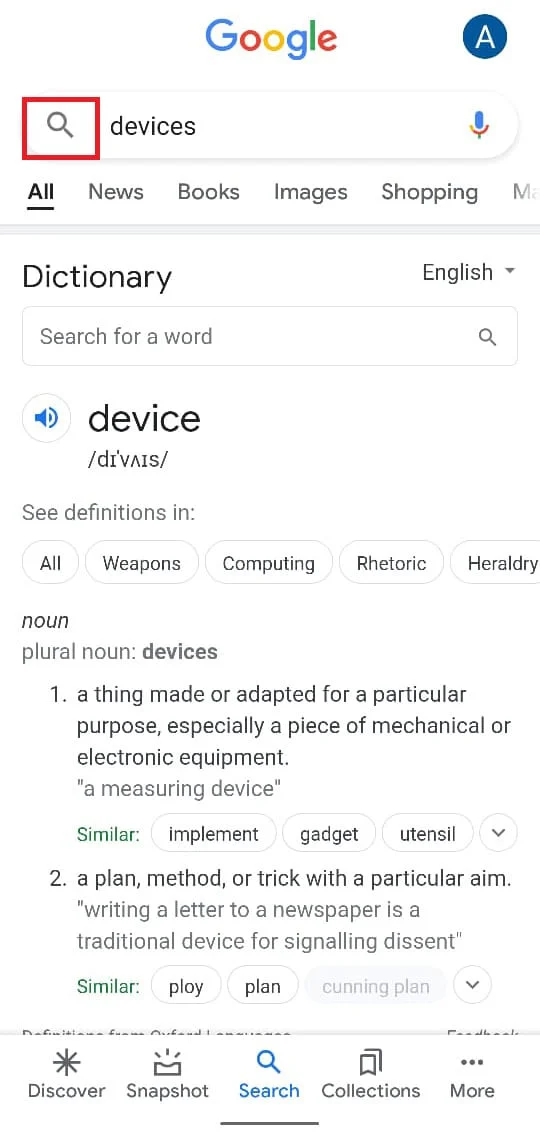
12. 설정 앱 을 탭핑합니다.

13. 그런 다음 일반 관리 > 재설정 > 공장 데이터 재설정 을 탭합니다.

14. 장치 재설정 > 모두 삭제 를 누릅니다.
참고 : 요청 시 Samsung 또는 Google 계정 비밀번호를 입력하십시오.
두 번째로 삼성 전화를 재설정하면 공장 초기화 보호 기능 또는 Google 계정 인증이 우회되어 인증하지 않고도 Android 장치를 작동 할 수 있습니다.
또한 읽기 : Verizon 활성화 화면을 우회하는 방법
컴퓨터 없이 Galaxy S8에서 Google 인증을 어떻게 우회합니까?
위에서 언급한 단계 에 따라 컴퓨터 없이 Samsung Galaxy S8에서 Google 확인을 우회할 수 있습니다.
Galaxy S8에서 Google Lock을 어떻게 우회합니까?
FRP 잠금 이라고도 하는 Google 잠금은 위에서 언급한 스마트 트릭으로 우회할 수 있습니다. 이러한 단계에 따라 잠금을 우회하고 장치를 다시 한 번 재설정하여 완전히 제거할 수 있습니다.
초기화 후 S8+에서 Google 계정을 어떻게 제거합니까?
다음은 초기화 후 S8+에서 Google 계정을 제거하는 방법에 대한 안내입니다.
1. Samsung Galaxy S8+ 장치에서 설정 을 시작합니다.
2. 클라우드 및 계정 > 계정 을 탭합니다.
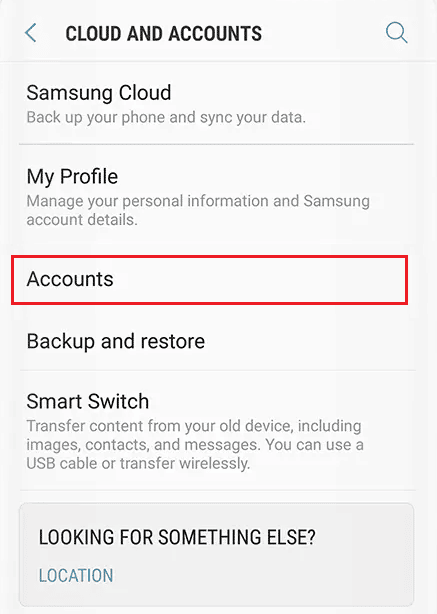
3. Google > 삭제하려는 Google 계정 을 누릅니다.
4. 계정 제거 를 탭합니다.
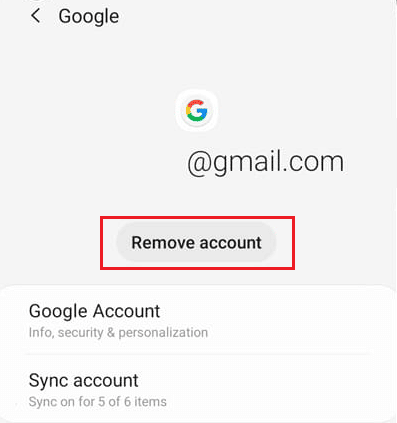
5. 다시 팝업에서 계정 제거 를 탭합니다.
6. 로그아웃 을 탭합니다.
참고 : 프로필 유지를 선택하여 연락처 앱 에서 프로필 을 유지할 수 있습니다.
7. 삼성 계정 비밀번호 를 입력하고 확인을 누릅니다 .
참고 : 계정을 이메일 주소와 연결한 경우 이메일 보내기 를 탭합니다.
또한 읽기 : 삼성 계정에서 전화 번호를 변경하는 방법
모든 전화에서 Google FRP 잠금을 어떻게 제거합니까?
다음 단계에 따라 모든 휴대전화에서 Google FRP 잠금을 제거할 수 있습니다.
1. 휴대전화를 초기화한 후 시작 을 탭합니다.

2. 실행 가능한 인터넷 연결 에 연결하고 설정을 진행합니다.
참고 : 장치는 FRP 기능이 팝업되기 전에 잠시 동안 업데이트를 확인합니다.
3. 텍스트 상자 를 눌러 키보드 를 불러옵니다.
4. 그런 다음 @ 옵션 을 누른 상태에서 위쪽으로 끌어 키보드 설정 을 엽니다.

5. Android 키보드 설정 > 언어 를 탭합니다.

6. 점 3개 아이콘 > 도움말 및 피드백 을 탭합니다.
7. 일반적인 키보드 문제와 관련된 기사 를 누릅니다 .

8. 이제 강조 표시될 때까지 한 단어 를 길게 누르고 웹 검색 을 누릅니다.
9. 그런 다음 검색 아이콘 을 누르고 설정 을 입력합니다 .
10. 설정 앱 을 탭핑합니다.

11. 그런 다음 일반 관리 > 재설정 > 공장 데이터 재설정 을 탭합니다.

12. 기기 초기화 > 모두 삭제 를 탭합니다.
참고 : 요청 시 Samsung 또는 Google 계정 비밀번호를 입력하십시오.
추천 :
- Instagram 댓글을 정렬하는 방법
- Google에서 이전 검색을 표시하지 못하게 하는 방법
- 학교 크롬북에서 관리자를 우회하는 방법
- 삼성 태블릿을 하드 리셋하는 방법
Google 계정 없이 Samsung Galaxy S8을 재설정 하는 방법을 배웠기를 바랍니다. 아래의 댓글 섹션을 통해 문의 사항과 제안 사항이 있으면 언제든지 문의해 주세요. 또한 다음 기사에서 배우고 싶은 주제를 알려주십시오.
